Ряд пользователей ОС Виндовс 7 при попытке обновления своей системы могут столкнуться с ошибкой данного обновления, сопровождающейся текстом «Обновление не применимо к этому компьютеру». Обычно такая проблема связана с отсутствием в системе предустановленных файлов, подготавливающих данное обновление, а также некорректно выбранной версией обновления (для 32-битной ОС выбран 64-битный апдейт, и наоборот). В данном материале я подробно рассмотрю суть проблемы, когда обновление становится не применимым к этому ПК, а также перечислю варианты её решения.
Содержание
- Суть и причины возникшей дисфункции
- Как исправить ошибку «Обновление не применимо к ПК»
- Заключение
Суть и причины возникшей дисфункции
Установщик обновлений для Виндовс 7 при попытке инсталляции в систему недавно скачанного апдейта может встретить несоответствующие данному апдейту условия, и прекратить установку, вызвав ошибку «Обновление не применимо к этому компьютеру».
Указанные условия могут быть следующими:
- На данном ПК не установлены предыдущие апдейты, «подготавливающие почву» для установки свежего апдейта. В случае Виндовс 7, может отсутствовать необходимый Сервис Пак 1, а также ряд других важных обновлений (к примеру, для установки апдейта KB2999226 необходим предустановленный апдейт KB2919355, которому в свою очередь, должны предшествовать KB2939087 и KB2975061);
- Юзер скачал некорректный апдейт с сайта Майкрософт (в частности, для 32-битной ОС пытается установить 64-битный апдейт);
- Скачанный апдейт повреждён (до, во время, или после инсталляции);
- Устанавливаемый апдейт уже установлен в системе;
- Некорректно работает служба обновлений вашей ОС;
- Ряд системных файлов на винчестере ПК повреждены;
- Имеются проблемы в реестре PC и это вызывает проблему в которой обновление не применимо к компьютеру;
- Пользователь использует нелицензионную ОС с некорректным функционалом;
- На PC некорректно установлены дата и время;
- На системном диске отсутствует свободное место.
Рекомендую: Как отключить автоматическое обновление Windows 7?
Как исправить ошибку «Обновление не применимо к ПК»
Учитывая перечисленные факторы, наметим варианты решения проблемы. Рекомендую выполнить следующее:
- Установите все предварительные обновления для вашей ОС. В частности, обязательным является установка SP1 для Win 7 (особенно для будущей работы апдейта KB3033929). А также других важных апдейтов, являющихся почвой для последующих апдейтов (просмотрите в «Microsoft Knowledge Base» статьи, связанные с устанавливаемым вами апдейтом);
- Проверьте системное время и дату, при необходимости установите их корректные значения;
- Убедитесь, что вы верно выбрали апдейт в соответствии с разрядностью вашей системы (если вы скачивали оный с сайта «Майкрософт»), а также используемой версией Виндовс (не стоит на Win 7 устанавливать апдейт, предназначенный для Win 8). Если вы не знаете разрядность вашей ОС, нажмите клавиши Win+Pause, и просмотрите значение показателя «Тип системы»;
- Убедитесь, что устанавливаемый вами апдейт отсутствует в системе. Для этого кликните на «Пуск», в строке поиска наберите appwiz.cpl и нажмите ввод. В открывшемся окне кликните слева на «Включение или отключение компонентов Виндовс» (Просмотр установленных обновлений), и поищите тот, который вы пытаетесь установить;
- Перезапустите службу обновления. Кликните на «Пуск», в строке поиска наберите services.msc, и нажмите ввод. В открывшемся окне служб найдите службу «Центр обновления Виндовс», и нажмите на «Запустить» (если она уже запущена, то сначала остановите её, а потом запустите вновь).
Также, если проблема в Windows 7 «Обновление не применимо к этому компьютеру» будет повторяться, проведите диагностику центра обновлений, нажав на Win+R, и введя там:
msdt /id WindowsUpdateDiagnostic
- Задействуйте специальный инструмент для проверки ОС к обновлению. Перейдите по данной ссылке, найдите там файл в соответствии с версией и разрядностью вашей ОС, скачайте и запустите;
- Также можно попробовать в действии утилиту MicrosoftFixit для восстановления стабильной работы ОС;
- Временно деактивируйте ваш антивирус и брандмауэр перед процессом установки апдейта;
- Проверьте целостность системных файлов. Вновь запустите указанную строку, и там введите:
sfc /scannow
- Убедитесь, что устанавливаемый вами апдейт действительно необходим (в частности, кумулятивный апдейт для IE 11 под номером KB3008923 и вовсе может быть не нужен в системе);
- Освободите место на вашем винчестере (при отсутствии свободного места);
- Старайтесь пользоваться лицензионными (или, по меньшей мере, стабильными) сборками ОС Виндовс.
Заключение
Во многих случаях проблема с установкой новых апдейтов может быть вызвана отсутствием в системе файлов, подготавливающих базис для установки таких обновлений. Рекомендуется не только установить все необходимые компоненты, но и довольно тщательно отнестись к самому процессу установки, использовав перечисленный комплекс советов из данного материала.
Опубликовано 19.12.2017 Обновлено 28.01.2021
Содержание
- Windows 7 и ODIS
- KB3033929 v6.1
- Описание и рекомендации
- Смысл в инсталляции утилиты
- Порядок установки
- Заключение
- Обновление не применимо к этому компьютеру в Windows 7
- Суть и причины возникшей дисфункции
- Как исправить ошибку «Обновление не применимо к ПК»
- Заключение
- Kb3033929 что за обновление
- Описание и рекомендации
- Смысл в инсталляции утилиты
- Порядок установки
- Заключение
- 1 ответ 1
- Всё ещё ищете ответ? Посмотрите другие вопросы с метками windows или задайте свой вопрос.
- Связанные
- Похожие
- Установить обновление системы безопасности windows kb3033929
- Описание и рекомендации
- Смысл в инсталляции утилиты
- Порядок установки
- Заключение
Windows 7 и ODIS
При установке на Windows 7 часто возникает ошибка об отсутствии 2х обновлений:
Windows6.1-KB3033929-x64.msu
Windows6.1-KB2921916-x64.msu
Но при попытке установить вышеуказанные обновления, выскакивает сообщение о невозможности это сделать.
Это связано с тем, что MS заменил старые апдейты на новые (т.е. в обновление KBXXXXXXX.msu уже входит Windows6.1-KB3033929-x64.msu).
Решение: используем утилиту dism.exe.
Запускаем командную строку от имени Администратора
1. распаковываем *.msu: Windows6.1-KB3033929-x64.msu /extract
2. пареходим в директорию куда распаковалось обновление: cd C:Windows6.1-KB3033929-x64
3. принудительно устанавливаем обновление: dism.exe /online /add-package /packagepath:C:Windows6.1-KB3033929-x64Windows6.1-KB3033929-x64.cab
Если вы не можете найти в интернете вышеуказанные обновления (вас забанили в Google, а Yandex заблокирован «РосКомНадзором), то можете обновления забрать из временной папки, которая появляется при установки ODIS: «C:TempODISFirstPatches»
Если вы уверены что обновления уже установлены, или не хотите их устанавливать, а инсталлер ODIS ругается на это,
можно подправить конфиг установщика.
При первом запуске инсталлятора,
до момента сообщения об отсутствии обновления,
на диске «C:» присутствует временная папка «C:TempODISFirstPatches», в которой лежит файл PATCH_FIRST.bat.
Копируем папку «Temp» (включая подпапки) куда нибудь, закрываем инсталлятор. В скопированной папке выбираем для редактирования PATCH_FIRST.bat.
Ишем секции относящиеся к обновлениям и удаляем или комментируем их.
Источник
KB3033929 v6.1
Описание и рекомендации
В обоих случаях требуется наличие в системе сервисного пакета Service Pack 1 (SP1). Установщик обновления – файл msu, реализован на множестве языков, включая русский.
Смысл в инсталляции утилиты
Необходимость в применении KB3033929 к системе Windows 7 x64 (или 32-битной архитектуре) возникла с начала 2016 года. Причина – отказ Microsoft от поддержки SHA-1 в пользу усовершенствованной методики хэширования SHA-2.
Новое семейство криптографических алгоритмов объединяет 6 хэш-функций с вариативной длиной дайджеста. Используемые в SHA-2 размеры хэша – 224/256/384/512 бит. Для сравнения: дайджест SHA-1 составляет 160 бит.
Результат: часть клиентов, включая большинство игровых серверов, не работают без установки KB3033929. Также обновление необходимо для функционирования ряда редакторов мультимедиа, EDIUS в частности.
Порядок установки
Утилита вызвала ряд системных сбоев у отечественных пользователей. Поэтому, разумно привести краткое описание процесса инсталляции KB3033929:
Устанавливать софт рекомендуется только на оригинальные издания Windows 7/Server 2008 R2. Отличий в инсталляции утилиты на 32-х и 64-битные системы нет. Владельцам более поздних выпусков операционной среды от Microsoft, Виндовс 8, 8.1 и 10, данный продукт не требуется.
Заключение
Обновление KB3033929 скачать бесплатно в оригинальной версии от разработчика на русском языке можно у нас. Установка программного продукта на неофициальные сборки Windows 7 x32, x64 может привести к циклической перезагрузке системе.
Источник
Обновление не применимо к этому компьютеру в Windows 7
Ряд пользователей ОС Виндовс 7 при попытке обновления своей системы могут столкнуться с ошибкой данного обновления, сопровождающейся текстом «Обновление не применимо к этому компьютеру». Обычно такая проблема связана с отсутствием в системе предустановленных файлов, подготавливающих данное обновление, а также некорректно выбранной версией обновления (для 32-битной ОС выбран 64-битный апдейт, и наоборот). В данном материале я подробно рассмотрю суть проблемы, когда обновление становится не применимым к этому ПК, а также перечислю варианты её решения.
Суть и причины возникшей дисфункции
Установщик обновлений для Виндовс 7 при попытке инсталляции в систему недавно скачанного апдейта может встретить несоответствующие данному апдейту условия, и прекратить установку, вызвав ошибку «Обновление не применимо к этому компьютеру».
Указанные условия могут быть следующими:
Как исправить ошибку «Обновление не применимо к ПК»
Учитывая перечисленные факторы, наметим варианты решения проблемы. Рекомендую выполнить следующее:
Также, если проблема в Windows 7 «Обновление не применимо к этому компьютеру» будет повторяться, проведите диагностику центра обновлений, нажав на Win+R, и введя там:
msdt /id WindowsUpdateDiagnostic
Заключение
Во многих случаях проблема с установкой новых апдейтов может быть вызвана отсутствием в системе файлов, подготавливающих базис для установки таких обновлений. Рекомендуется не только установить все необходимые компоненты, но и довольно тщательно отнестись к самому процессу установки, использовав перечисленный комплекс советов из данного материала.
Источник
Kb3033929 что за обновление
Описание и рекомендации
KB3033929 – целевое обновление системы безопасности, совместимое исключительно с Windows 7 (обе разрядности x64/x32) и серверной версией — Server 2008 R2.
В обоих случаях требуется наличие в системе сервисного пакета Service Pack 1 (SP1). Установщик обновления – файл msi, реализован на множестве языков, включая русский.
Смысл в инсталляции утилиты
Необходимость в применении KB3033929 к системе Windows 7 x64 (или 32-битной архитектуре) возникла с начала 2016 года. Причина – отказ Microsoft от поддержки SHA-1 в пользу усовершенствованной методики хэширования SHA-2.
Новое семейство криптографических алгоритмов объединяет 6 хэш-функций с вариативной длиной дайджеста. Используемые в SHA-2 размеры хэша – 224/256/384/512 бит. Для сравнения: дайджест SHA-1 составляет 160 бит.
Результат: часть клиентов, включая большинство игровых серверов, не работают без установки KB3033929. Также обновление необходимо для функционирования ряда редакторов мультимедиа, EDIUS в частности.
Порядок установки
Утилита вызвала ряд системных сбоев у отечественных пользователей. Поэтому, разумно привести краткое описание процесса инсталляции KB3033929:
Устанавливать софт рекомендуется только на оригинальные издания Windows 7/Server 2008 R2. Отличий в инсталляции утилиты на 32-х и 64-битные системы нет. Владельцам более поздних выпусков операционной среды от Microsoft, Виндовс 8, 8.1 и 10, данный продукт не требуется.
Заключение
Обновление KB3033929 скачать бесплатно в оригинальной версии от разработчика на русском языке можно у нас. Установка программного продукта на неофициальные сборки Windows 7 x32, x64 может привести к циклической перезагрузке системе.
OS: Win7
Хочу установить EDIUS 7 но не могу. Инсталятор выдает, что нужны два обновления сыстемы. KB3033929 + KB303513. Попытка установить вызывает сообщение, что они уже установлены. В списке установленных обновления их нету.
1 ответ 1
Ну что же. Опять отвечаю на свой вопрос. Может кому пригодится.
Конкретно для EDIUS 7, нужно запустить инсталятор с опцией /CHECKIGNORE
Что же касается других программ, то предполагается, что в для них тоже существует параметр командной строки, который отменяет проверку.
Всё ещё ищете ответ? Посмотрите другие вопросы с метками windows или задайте свой вопрос.
Связанные
Похожие
Для подписки на ленту скопируйте и вставьте эту ссылку в вашу программу для чтения RSS.
дизайн сайта / логотип © 2020 Stack Exchange Inc; пользовательское содержимое попадает под действие лицензии cc by-sa 4.0 с указанием ссылки на источник. rev 2020.1.14.35771
Выпущенный на этой неделе корпорацией Microsoft пакет обновлений нарушил работу пользователей операционных систем Windows 7 и Windows Server 2008 R2 — после установки их компьютеры начали циклично перезагружаться.
Жалобы на это появились на официальном интернет-форуме Microsoft. А также на форумах техподдержки HP и Dell от владельцев HP Envy, Compaq Elite, Dell Optiplex, Inspiron и других систем, работающих под управлением операционных систем Microsoft.
«Имейте в виду, что KB3033929 ведет к цикличной перезагрузке. У нас в одном из офисов примерно каждый четвертый компьютер стал неработоспособен по этой причине. Пришлось восстанавливать системы. К счастью, этот патч не критичен», — рассказал пользователь Deramin в блоге Naked Security компании Sophos.
Примечательно, что нынешний компонент KB3033929 был выпущен Microsoft на замену KB2949927, опубликованному в октябре 2014 г. Тогда KB2949927 также вызвал проблемы — установить обновление удалось не всем. Таким образом, Microsoft и со второго раза не смогла выпустить корректное обновление.
В Microsoft пока не сделали никакого заявления по этому поводу. Причина, вероятно, может быть связана с тем, что в последнем обновлении два отдельных компонента затрагивали одни и те же файлы в системе. И по какой-то причине последовательность установки была нарушена.
Пользователям, которые загрузили обновления но пока не успели их установить, рекомендуется зайти в центр обновлений и убрать галочку напротив указанного патча.
Microsoft со второго раза тоже не удалось добавить в Windows 7 и Windows Server 2008 R2 поддержку SHA-2
KB3033929 (и KB2949927 ранее) призваны добавить в Windows 7 и Windows Server 2008 R2 поддержку алгоритма шифрования данных SHA-2. Таким образом, его установка необязательна, так как обновление не предназначено для устранения уязвимостей.
Ранее обновления Microsoft уже приводили к проблемам. В последний раз — совсем недавно, в феврале 2015 г. Тогда после установки патча перестало запускаться офисное приложение Microsoft PowerPoint.
Источник
Установить обновление системы безопасности windows kb3033929
Описание и рекомендации
KB3033929 – целевое обновление системы безопасности, совместимое исключительно с Windows 7 (обе разрядности x64/x32) и серверной версией – Server 2008 R2.
В обоих случаях требуется наличие в системе сервисного пакета Service Pack 1 (SP1). Установщик обновления – файл msi, реализован на множестве языков, включая русский.
Смысл в инсталляции утилиты
Необходимость в применении KB3033929 к системе Windows 7 x64 (или 32-битной архитектуре) возникла с начала 2016 года. Причина – отказ Microsoft от поддержки SHA-1 в пользу усовершенствованной методики хэширования SHA-2.
Новое семейство криптографических алгоритмов объединяет 6 хэш-функций с вариативной длиной дайджеста. Используемые в SHA-2 размеры хэша – 224/256/384/512 бит. Для сравнения: дайджест SHA-1 составляет 160 бит.
Результат: часть клиентов, включая большинство игровых серверов, не работают без установки KB3033929. Также обновление необходимо для функционирования ряда редакторов мультимедиа, EDIUS в частности.
Порядок установки
Утилита вызвала ряд системных сбоев у отечественных пользователей. Поэтому, разумно привести краткое описание процесса инсталляции KB3033929:
Устанавливать софт рекомендуется только на оригинальные издания Windows 7/Server 2008 R2. Отличий в инсталляции утилиты на 32-х и 64-битные системы нет. Владельцам более поздних выпусков операционной среды от Microsoft, Виндовс 8, 8.1 и 10, данный продукт не требуется.
Заключение
Обновление KB3033929 скачать бесплатно в оригинальной версии от разработчика на русском языке можно у нас. Установка программного продукта на неофициальные сборки Windows 7 x32, x64 может привести к циклической перезагрузке системе.
Установите обновления безопасности для вашей операционной системы до 1 декабря 2015 года.
Зачем мне это
В начале следующего года, 1 января 2016 года, корпорация Microsoft прекращает поддержку устаревшего и ненадежного алгоритма хэширования SHA-1, который используется для цифровой подписи программ, в пользу надежного SHA-2. Из-за этого работоспособность приложений, подписанных с использованием сертификата SHA-1, не гарантирована. С 1 декабря 2015 года мы начинаем использовать сертификаты SHA-2 на платформе GameNet.
Что потребуется сделать
Чтобы играть в клиентские игры на платформе GameNet, вам нужно до 1 декабря 2015 года скачать и установить обновления безопасности для вашей операционной системы Windows:
Windows XP
Установите третий пакет обновлений Windows XP (Service Pack 3). Скачать его можно с официального сайта Microsoft. После этого запустите скачанную программу и следуйте инструкциям.
Windows 7
32-битная версия (x86)
64-битная версия
Windows 8 и 10
Ваши операционные системы уже готовы к изменениям и вам ничего не нужно делать.
Выпущенный на этой неделе корпорацией Microsoft пакет обновлений нарушил работу пользователей операционных систем Windows 7 и Windows Server 2008 R2 — после установки их компьютеры начали циклично перезагружаться.
Жалобы на это появились на официальном интернет-форуме Microsoft. А также на форумах техподдержки HP и Dell от владельцев HP Envy, Compaq Elite, Dell Optiplex, Inspiron и других систем, работающих под управлением операционных систем Microsoft.
«Имейте в виду, что KB3033929 ведет к цикличной перезагрузке. У нас в одном из офисов примерно каждый четвертый компьютер стал неработоспособен по этой причине. Пришлось восстанавливать системы. К счастью, этот патч не критичен», — рассказал пользователь Deramin в блоге Naked Security компании Sophos.
Примечательно, что нынешний компонент KB3033929 был выпущен Microsoft на замену KB2949927, опубликованному в октябре 2014 г. Тогда KB2949927 также вызвал проблемы — установить обновление удалось не всем. Таким образом, Microsoft и со второго раза не смогла выпустить корректное обновление.
В Microsoft пока не сделали никакого заявления по этому поводу. Причина, вероятно, может быть связана с тем, что в последнем обновлении два отдельных компонента затрагивали одни и те же файлы в системе. И по какой-то причине последовательность установки была нарушена.
Пользователям, которые загрузили обновления но пока не успели их установить, рекомендуется зайти в центр обновлений и убрать галочку напротив указанного патча.
Microsoft со второго раза тоже не удалось добавить в Windows 7 и Windows Server 2008 R2 поддержку SHA-2
KB3033929 (и KB2949927 ранее) призваны добавить в Windows 7 и Windows Server 2008 R2 поддержку алгоритма шифрования данных SHA-2. Таким образом, его установка необязательна, так как обновление не предназначено для устранения уязвимостей.
Ранее обновления Microsoft уже приводили к проблемам. В последний раз — совсем недавно, в феврале 2015 г. Тогда после установки патча перестало запускаться офисное приложение Microsoft PowerPoint.
Источник
- 1073
- 3033929
- frost security статус 1073
- kb3033929
- windows 7
- windows 7 x64
- виндовс 7
- обновление windows
- ошибка 1073
- помощь
- статус 1073
- Статус темы:
-
Закрыта.
-
Добрый день, уважаемые игроки!
1 января 2016 года компания «Майкрософт» прекращает поддержку сертификатов безопасности кода, подписанных с помощью sha1, после чего игровые клиенты перестанут запускаться на Windows 7 x64 без установленного обновления KB3033929. Для того, чтобы установить необходимое обновление — выполните шаги:
- Скачайте обновление по ссылке: http://download.microsoft.com/download/C/8/7/C87AE67E-A228-48FB-8F02-B2A9A1238099/Windows6.1-KB3033929-x64.msu
- Запустите загруженный файл Windows6.1-KB3033929-x64.msu
- Произведите обновление следуя шагам установщика
Вы столкнулись с проблемой обновления? Ознакомьтесь с данными рекомендациями:
Если при установке данного обновления появляется ошибка, в которой указано «Обновление не применимо….», значит у Вас Windows 7 без сервис пака (SP1 для windows 7).
Скачать SP1 для русской Windows 7 можно по данной ссылке — прямая ссылка на Windows 7 SP1.
Скачиваете, устанавливаете, перезагружаете Windows, после чего требуемое обновление можно будет установить.В случае, если у Вас возникли проблемы во время установки, выполните следующие рекомендации:
- Скачайте средство проверки готовности системы к обновлению и проверьте им свой ПК — http://download.microsoft.com/downl…-716D4BA70EC5/Windows6.1-KB947821-v34-x64.msu
- Скачайте и запустите автоматическое восстановление исходного состояния компонентов «Центра обновления Windows» — http://download.microsoft.com/downl…-1BE17BF70B21/WindowsUpdateDiagnostic.diagcab
- Откройте «Панель управления» -> «Администрирование» -> «Службы» -> Убедитесь что у службы «Центр обновления Windows» выбран тип запуска «Автоматически»
- Отключите брандмауэр — http://cdn.inn.ru/support/support/brand.zip
- Скачайте и запустите (обязательно от имени администратора) приложенный .bat файл (fix) и после этого запустите поиск обновлений в «Центре обновлений Windows» (может долго искать)
- Скачайте и запустите (обязательно от имени администратора) приложенный .bat файл (sfc), после чего будет запущено восстановление отсутствующих или поврежденных системных файлов
- Деинсталлируйте защитное ПО, перезагрузите компьютер и попробуйте вновь установить обновление
- Проверьте ПК утилитой Dr. Web Cureit
Чаще всего проблема возникает из-за того, что на компьютере установлена «lite» версия Windows»Сборка»пиратская операционная система, где присутствуют неисправляемые средствами системы ошибки, «битые» файлы или имеется нехватка многих системных компонентов. К сожалению, в таких случаях поможет только восстановлениеобновлениепереустановка системы.
С уважением,
Техническая команда 4GameВложения:
-
fix.zip
- Размер файла:
- 308 байт
- Просмотров:
- 3.576
-
sfc.zip
- Размер файла:
- 162 байт
- Просмотров:
- 3.097
- Статус темы:
-
Закрыта.
Содержание
- Обновление не применимо к этому компьютеру в Windows 7
- Суть и причины возникшей дисфункции
- Как исправить ошибку «Обновление не применимо к ПК»
- Заключение
- Устраняем ошибку «Обновление не применимо к этому компьютеру»
- Обновление не применимо к ПК
- Причина 1: Неподходящая версия и разрядность
- Причина 2: Пакет уже установлен
- Причина 3: Отсутствуют предыдущие обновления
- Причина 4: Антивирус
- Причина 5: Сбой в работе компонентов
- Причина 6: Поврежденные системные файлы
- Причина 7: Вирусы
- Заключение
Обновление не применимо к этому компьютеру в Windows 7
Ряд пользователей ОС Виндовс 7 при попытке обновления своей системы могут столкнуться с ошибкой данного обновления, сопровождающейся текстом «Обновление не применимо к этому компьютеру». Обычно такая проблема связана с отсутствием в системе предустановленных файлов, подготавливающих данное обновление, а также некорректно выбранной версией обновления (для 32-битной ОС выбран 64-битный апдейт, и наоборот). В данном материале я подробно рассмотрю суть проблемы, когда обновление становится не применимым к этому ПК, а также перечислю варианты её решения.
Суть и причины возникшей дисфункции
Установщик обновлений для Виндовс 7 при попытке инсталляции в систему недавно скачанного апдейта может встретить несоответствующие данному апдейту условия, и прекратить установку, вызвав ошибку «Обновление не применимо к этому компьютеру».
Указанные условия могут быть следующими:
Как исправить ошибку «Обновление не применимо к ПК»
Учитывая перечисленные факторы, наметим варианты решения проблемы. Рекомендую выполнить следующее:
Также, если проблема в Windows 7 «Обновление не применимо к этому компьютеру» будет повторяться, проведите диагностику центра обновлений, нажав на Win+R, и введя там:
msdt /id WindowsUpdateDiagnostic
Заключение
Во многих случаях проблема с установкой новых апдейтов может быть вызвана отсутствием в системе файлов, подготавливающих базис для установки таких обновлений. Рекомендуется не только установить все необходимые компоненты, но и довольно тщательно отнестись к самому процессу установки, использовав перечисленный комплекс советов из данного материала.
Источник
Устраняем ошибку «Обновление не применимо к этому компьютеру»
Обновление не применимо к ПК
Подобные проблемы чаще всего возникают на пиратских версиях «семерки», а также ее «кривых» сборках. «Взломщики» могут удалить нужные компоненты или повредить их при последующей упаковке. Именно поэтому в описаниях образов на торрентах мы можем встретить фразу «обновления отключены» или «не обновляйте систему».
Существуют и другие причины.
Разбирать причины мы будем в порядке возрастания сложности их устранения, так как иногда можно выполнить несколько простых действий, чтобы решить проблему. В первую очередь нужно исключить возможное повреждение файла при загрузке. Для этого его требуется удалить, а затем скачать заново. Если ситуация не изменилась, то переходите к рекомендациям, приведенным ниже.
Причина 1: Неподходящая версия и разрядность
Перед тем как скачать обновление с официально сайта, удостоверьтесь, что оно подходит к вашей версии ОС и ее разрядности. Сделать это можно, раскрыв список системных требований на странице загрузки.
Причина 2: Пакет уже установлен
Это одна из самых простых и распространенных причин. Мы можем не помнить или попросту не знать, какие обновления установлены на ПК. Выполнить проверку довольно легко.

Причина 3: Отсутствуют предыдущие обновления
Здесь все просто: необходимо выполнить обновление системы в автоматическом или ручном режиме с помощью «Центра обновлений». После того как операция будет полностью завершена, можно устанавливать необходимый пакет, предварительно проверив список, как в описании причины номер 1.
Если вы являетесь «счастливым» обладателем пиратской сборки, то данные рекомендации могут не сработать.
Причина 4: Антивирус
Какими бы «умными» не называли свои продукты разработчики, антивирусные программы довольно часто поднимают ложную тревогу. Особенно пристально они следят за теми приложениями, которые работают с системными папками, расположенными в них файлами и ключами реестра, отвечающими за настройку параметров ОС. Самое очевидное решение – на время отключить антивирус.
Если отключение невозможно, или ваш антивирус не упоминается в статье (ссылка выше), то можно применить безотказный прием. Его смысл заключается в загрузке системы в «Безопасный режим», в котором все антивирусные программы не подлежат запуску.
Подробнее: Как зайти в безопасный режим на Windows 10, Windows 8, Windows 7, Windows XP
После загрузки можно попытаться установить обновление. Обратите внимание, что для этого вам понадобится полный, так называемый оффлайновый, установщик. Таким пакетам не требуется подключение к интернету, который в «Безопасном режиме» не работает. Скачать файлы можно на официальном сайте Microsoft, введя в поисковую строку Яндекса или Google запрос с кодом обновления. Если же вы предварительно скачали апдейты с помощью «Центра обновлений», то ничего больше искать не нужно: все необходимые компоненты уже загружены на жесткий диск.
Причина 5: Сбой в работе компонентов
В этом случае нам поможет ручная распаковка и установка обновления с помощью системных утилит expand.exe и dism.exe. Они являются встроенными компонентами Windows и не требуют скачивания и инсталляции.
Рассмотрим процесс на примере одного из пакетов обновлений для Windows 7. Данную процедуру нужно выполнять из учетной записи, имеющей администраторские права.
Windows6.1-KB979900-x86.msu — название файла с апдейтом, которое нужно заменить на свое.
Dism /online /add-package /packagepath:c:updateWindows6.1-KB979900-x86.cab
Причина 6: Поврежденные системные файлы
Начнем сразу с предупреждения. Если вы пользуетесь пиратской версией Windows или вами были внесены изменения в системные файлы, например, при установке пакета оформления, то действия, которые необходимо будет выполнить, могут привести к неработоспособности системы.
Речь идет о системной утилите sfc.exe, которая проверяет целостность системных файлов и, при необходимости (возможности), заменяет их работоспособными копиями.
В том случае, если утилита сообщает о невозможности восстановления, выполните эту же операцию в «Безопасном режиме».
Причина 7: Вирусы
Вирусы – это извечные враги пользователей Windows. Такие программы способны принести массу неприятностей – от повреждения некоторых файлов до вывода из строя системы целиком. Для того чтобы опознать и удалить вредоносные приложения, необходимо воспользоваться рекомендациями, приведенными в статье, ссылку на которую вы найдете ниже.
Заключение
Мы уже говорили в начале статьи, что обсуждаемая неполадка чаще всего наблюдается на пиратских копиях Виндовс. Если это ваш случай, и способы устранения причин не сработали, то придется отказаться от установки обновления или перейти на использование лицензионной операционной системы.
Помимо этой статьи, на сайте еще 12345 инструкций.
Добавьте сайт Lumpics.ru в закладки (CTRL+D) и мы точно еще пригодимся вам.
Отблагодарите автора, поделитесь статьей в социальных сетях.
Источник
Содержание
- Обновление не применимо к ПК
- Причина 1: Неподходящая версия и разрядность
- Причина 2: Пакет уже установлен
- Причина 3: Отсутствуют предыдущие обновления
- Причина 4: Антивирус
- Причина 5: Сбой в работе компонентов
- Причина 6: Поврежденные системные файлы
- Причина 7: Вирусы
- Заключение
- Вопросы и ответы
Довольно часто при обновлении системы мы получаем различные ошибки, которые не позволяют корректно выполнить данную процедуру. Они возникают по разным причинам – от сбоев в работе необходимых для этого компонентов до банальной невнимательности пользователя. В этой статье мы обсудим одну из распространенных ошибок, сопровождающуюся сообщением о неприменимости апдейта к вашему компьютеру.
Обновление не применимо к ПК
Подобные проблемы чаще всего возникают на пиратских версиях «семерки», а также ее «кривых» сборках. «Взломщики» могут удалить нужные компоненты или повредить их при последующей упаковке. Именно поэтому в описаниях образов на торрентах мы можем встретить фразу «обновления отключены» или «не обновляйте систему».
Существуют и другие причины.
- При загрузке обновления с официального сайта была допущена ошибка в выборе разрядности или версии «винды».
- Тот пакет, который вы пытаетесь установить, уже присутствует в системе.
- Отсутствуют предыдущие обновления, без которых новые просто не могут быть инсталлированы.
- Произошел сбой в работе компонентов, отвечающих за распаковку и установку.
- Антивирус заблокировал инсталлятор, а точнее, запретил ему вносить изменения в систему.
- ОС была атакована вредоносными программами.
Читайте также: Не удалось настроить обновления Windows
Разбирать причины мы будем в порядке возрастания сложности их устранения, так как иногда можно выполнить несколько простых действий, чтобы решить проблему. В первую очередь нужно исключить возможное повреждение файла при загрузке. Для этого его требуется удалить, а затем скачать заново. Если ситуация не изменилась, то переходите к рекомендациям, приведенным ниже.
Причина 1: Неподходящая версия и разрядность
Перед тем как скачать обновление с официально сайта, удостоверьтесь, что оно подходит к вашей версии ОС и ее разрядности. Сделать это можно, раскрыв список системных требований на странице загрузки.
Причина 2: Пакет уже установлен
Это одна из самых простых и распространенных причин. Мы можем не помнить или попросту не знать, какие обновления установлены на ПК. Выполнить проверку довольно легко.
- Вызываем строку «Выполнить» клавишами Windows+R и вводим команду для перехода к апплету «Программы и компоненты».
appwiz.cpl - Переключаемся на раздел со списком установленных обновлений, нажав на ссылку, указанную на скриншоте.
- Далее в поле поиска вводим код апдейта, например,
KB3055642
- Если система не нашла данный элемент, то переходим к поиску и устранению других причин.
- В том случае, если апдейт найден, его повторная установка не требуется. Если же есть подозрение на некорректную работу именно этого элемента, можно его удалить, кликнув ПКМ по названию и выбрав соответствующий пункт. После удаления и перезагрузки машины можно заново установить это обновление.
Причина 3: Отсутствуют предыдущие обновления
Здесь все просто: необходимо выполнить обновление системы в автоматическом или ручном режиме с помощью «Центра обновлений». После того как операция будет полностью завершена, можно устанавливать необходимый пакет, предварительно проверив список, как в описании причины номер 1.
Подробнее:
Обновление Windows 10 до последней версии
Как обновить систему Windows 8
Установка обновлений Windows 7 вручную
Как включить автоматическое обновление на Windows 7
Если вы являетесь «счастливым» обладателем пиратской сборки, то данные рекомендации могут не сработать.
Причина 4: Антивирус
Какими бы «умными» не называли свои продукты разработчики, антивирусные программы довольно часто поднимают ложную тревогу. Особенно пристально они следят за теми приложениями, которые работают с системными папками, расположенными в них файлами и ключами реестра, отвечающими за настройку параметров ОС. Самое очевидное решение – на время отключить антивирус.
Подробнее: Отключение антивируса
Если отключение невозможно, или ваш антивирус не упоминается в статье (ссылка выше), то можно применить безотказный прием. Его смысл заключается в загрузке системы в «Безопасный режим», в котором все антивирусные программы не подлежат запуску.
Подробнее: Как зайти в безопасный режим на Windows 10, Windows 8, Windows 7, Windows XP
После загрузки можно попытаться установить обновление. Обратите внимание, что для этого вам понадобится полный, так называемый оффлайновый, установщик. Таким пакетам не требуется подключение к интернету, который в «Безопасном режиме» не работает. Скачать файлы можно на официальном сайте Microsoft, введя в поисковую строку Яндекса или Google запрос с кодом обновления. Если же вы предварительно скачали апдейты с помощью «Центра обновлений», то ничего больше искать не нужно: все необходимые компоненты уже загружены на жесткий диск.
Причина 5: Сбой в работе компонентов
В этом случае нам поможет ручная распаковка и установка обновления с помощью системных утилит expand.exe и dism.exe. Они являются встроенными компонентами Windows и не требуют скачивания и инсталляции.
Рассмотрим процесс на примере одного из пакетов обновлений для Windows 7. Данную процедуру нужно выполнять из учетной записи, имеющей администраторские права.
- Запускаем «Командную строку» от имени администратора. Делается это в меню «Пуск – Все программы — Стандартные».
- Помещаем скачанный установщик в корень диска C:. Это делается для удобства ввода последующих команд. Там же создаем новую папку для распакованных файлов и даем ей какое-нибудь простое имя, например, «update».
- В консоли выполняем команду распаковки.
Expand -F:* c:Windows6.1-KB979900-x86.msu c:updateWindows6.1-KB979900-x86.msu — название файла с апдейтом, которое нужно заменить на свое.
- После завершения процесса вводим еще одну команду, которая установит пакет с помощью утилиты dism.exe.
Dism /online /add-package /packagepath:c:updateWindows6.1-KB979900-x86.cabWindows6.1-KB979900-x86.cab – это архив, содержащий пакет обновления, который был извлечен из установщика и помещен в указанную нами папку «update». Здесь также нужно подставить свое значение (название скачанного файла плюс расширение .cab).
- Далее возможны два варианта развития событий. В первом случае обновление установится и можно будет перезагружать систему. Во втором dism.exe выдаст ошибку и нужно будет либо обновить систему целиком (причина 3), либо попробовать другие способы решения. Избежать ошибки также может помочь отключение антивируса и (или) проведение установки в «Безопасном режиме» (см. выше).
Причина 6: Поврежденные системные файлы
Начнем сразу с предупреждения. Если вы пользуетесь пиратской версией Windows или вами были внесены изменения в системные файлы, например, при установке пакета оформления, то действия, которые необходимо будет выполнить, могут привести к неработоспособности системы.
Речь идет о системной утилите sfc.exe, которая проверяет целостность системных файлов и, при необходимости (возможности), заменяет их работоспособными копиями.
Подробнее:
Проверка целостности системных файлов в Windows 7
Восстановление системных файлов в Windows 7
В том случае, если утилита сообщает о невозможности восстановления, выполните эту же операцию в «Безопасном режиме».
Причина 7: Вирусы
Вирусы – это извечные враги пользователей Windows. Такие программы способны принести массу неприятностей – от повреждения некоторых файлов до вывода из строя системы целиком. Для того чтобы опознать и удалить вредоносные приложения, необходимо воспользоваться рекомендациями, приведенными в статье, ссылку на которую вы найдете ниже.
Подробнее: Борьба с компьютерными вирусами
Заключение
Мы уже говорили в начале статьи, что обсуждаемая неполадка чаще всего наблюдается на пиратских копиях Виндовс. Если это ваш случай, и способы устранения причин не сработали, то придется отказаться от установки обновления или перейти на использование лицензионной операционной системы.
Для решения проблемы необходимо загрузить обновление и выполнить его установку. Ссылка по которой можно загрузить обновление: https://www.microsoft.com/ru-ru/download/details.aspx?id=46148
После установки обновления KB3033929 система продолжает сообщать об ошибке, то необходимо установить все новые обновления Windows из Центра Обновления Windows , так как проверяется не конкретное обновление, а версия файла wintrust.dll, именно она отвечает за функциональность проверки сертификатов.
Для проверки подписи sha256 требуется версия от 6.1_(7601.18740) до 6.1_(7601.22000) или выше 6.1_(7601.22947)Информацию о версии wintrust.dll можно узнать с помощью встроенной утилиты в ОС Windows «Сведения о системе».
Источник: https://infotecs.ru/

Остались вопросы? Как мы можем помочь?
Как мы можем помочь?
VipNet CSP. Ошибка 1038: Контейнер не существует«Не удалось запустить Visual C++ 2008 Redistributable Files»
Update Windows 7 KB3033929
Update Windows 7 KB3033929. Security Update for Windows 7 (KB3033929) for x86 and x64 based Systems.
A security issue has been identified in a Microsoft software product that could affect your system. You can help protect your system by installing this update KB3033929 for windows 7. After you install this update, you may have to restart your system.
Install resources KB3033929
Architecture: X86 & X64
Classification: Security Updates
Supported products: Windows 7
Supported languages: all
Restart behavior: Can request restart
May request user input: No
Must be installed exclusively: No
Requires network connectivity: No
Uninstall Notes: This software update can be removed by selecting View installed updates in the Programs and Features Control Panel.
Uninstall Steps: n/a
Rate this program
- 1
- 2
- 3
- 4
- 5
4.3 out of 5 stars (3 Ratings)
Update Windows 7 KB3033929 32-bit

0b610e85192c84b9cf21191efaa5ed62
Update Windows 7 KB3033929 64-bit

c7be39b5be9aa7cd772b9ee3b3a2b3da
Secure and Fast Download — Software Verified
Описание и рекомендации
KB3033929 – целевое обновление системы безопасности, совместимое исключительно с Windows 7 (обе разрядности x64/x32) и серверной версией — Server 2008 R2.
В обоих случаях требуется наличие в системе сервисного пакета Service Pack 1 (SP1). Установщик обновления – файл msu, реализован на множестве языков, включая русский.
Смысл в инсталляции утилиты
Необходимость в применении KB3033929 к системе Windows 7 x64 (или 32-битной архитектуре) возникла с начала 2016 года. Причина – отказ Microsoft от поддержки SHA-1 в пользу усовершенствованной методики хэширования SHA-2.
Новое семейство криптографических алгоритмов объединяет 6 хэш-функций с вариативной длиной дайджеста. Используемые в SHA-2 размеры хэша – 224/256/384/512 бит. Для сравнения: дайджест SHA-1 составляет 160 бит.
Результат: часть клиентов, включая большинство игровых серверов, не работают без установки KB3033929. Также обновление необходимо для функционирования ряда редакторов мультимедиа, EDIUS в частности.
Порядок установки
Утилита вызвала ряд системных сбоев у отечественных пользователей. Поэтому, разумно привести краткое описание процесса инсталляции KB3033929:
- Скачать бесплатно программный модуль у нас.
- Убедиться в наличии SP1. Если сервисный пакет отсутствует, предварительно установить его.
- Запустить скачанный файл msu соответственно типу ОС Windows 7 x32 или x64.
- Перезагрузить систему.
Устанавливать софт рекомендуется только на оригинальные издания Windows 7/Server 2008 R2. Отличий в инсталляции утилиты на 32-х и 64-битные системы нет. Владельцам более поздних выпусков операционной среды от Microsoft, Виндовс 8, 8.1 и 10, данный продукт не требуется.
Заключение
Обновление KB3033929 скачать бесплатно в оригинальной версии от разработчика на русском языке можно у нас. Установка программного продукта на неофициальные сборки Windows 7 x32, x64 может привести к циклической перезагрузке системе.
Скриншоты

Предыдущие версии
нет








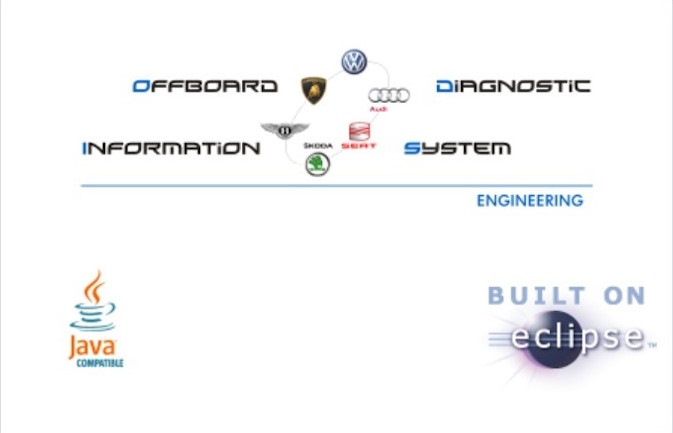
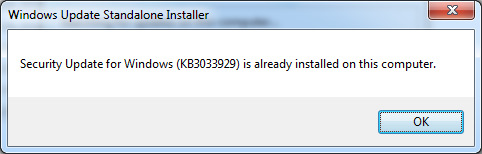
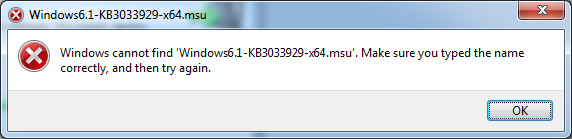

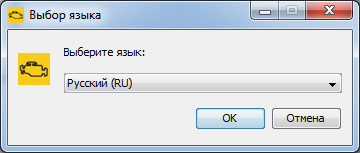
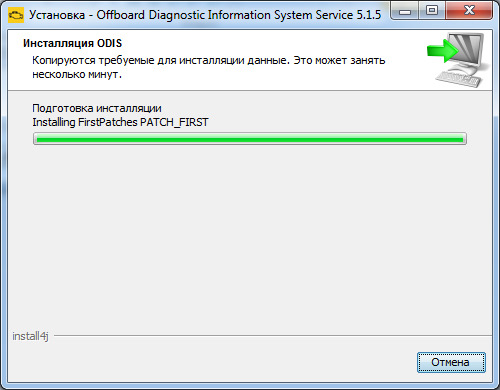
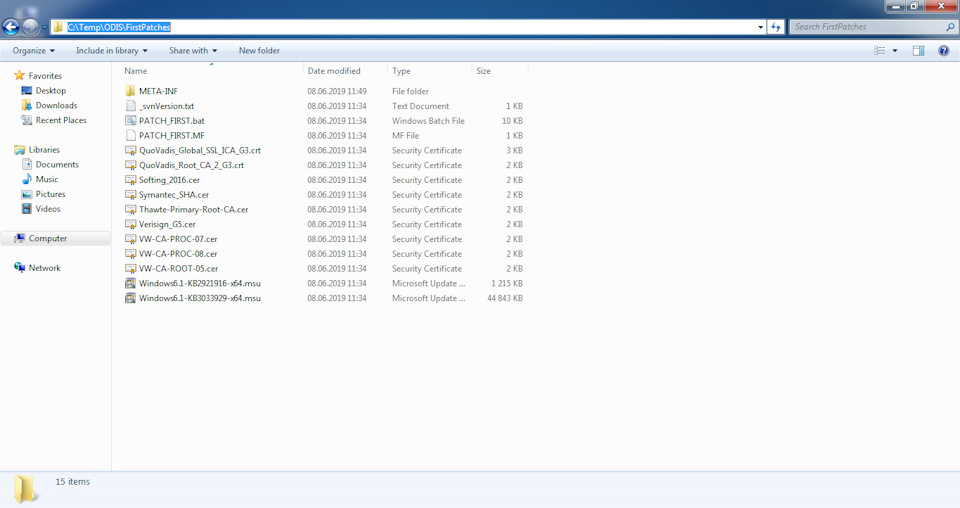
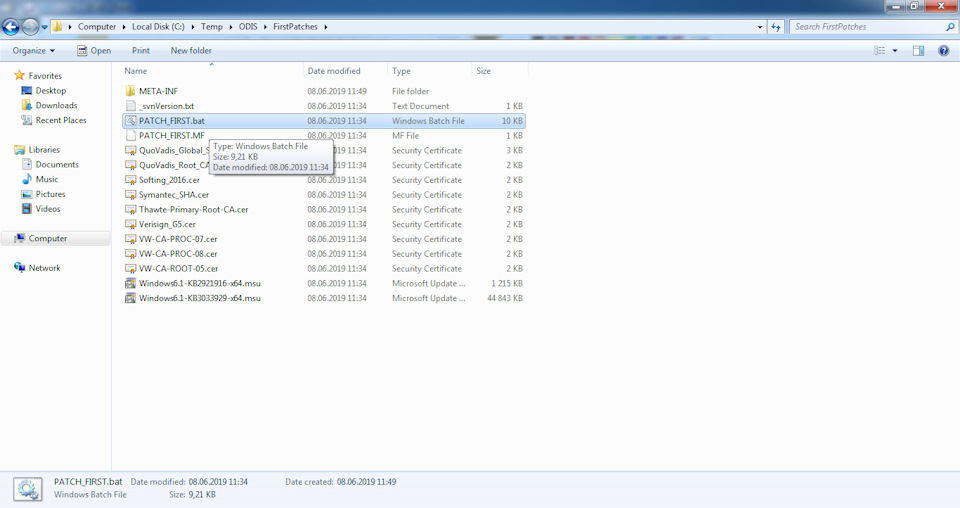
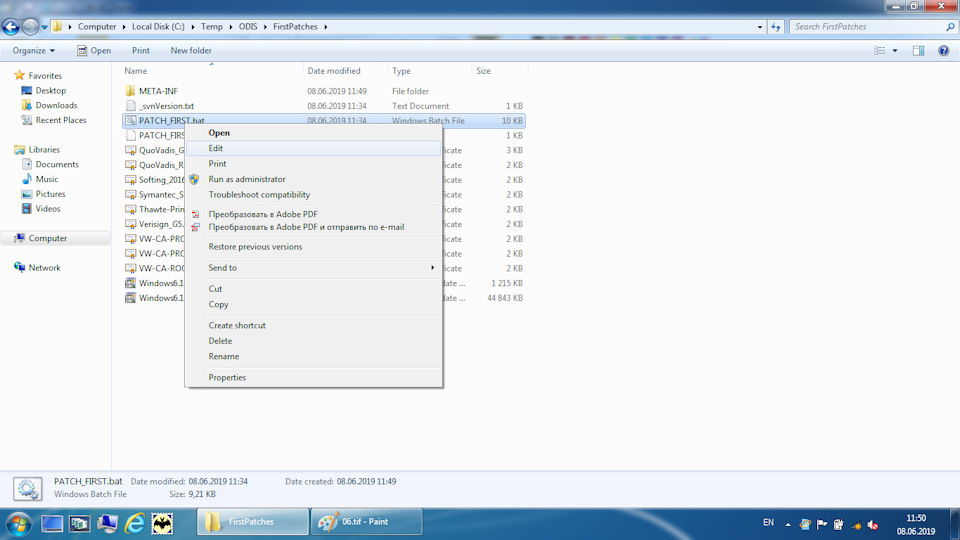


![[IMG]](http://cdn.inn.ru/support/cat/128/cat_wrench.gif)











